Excel制作进度表的重要性与基本步骤
在现代工作环境中,excel制作进度表已成为提高工作效率的重要工具。无论是项目管理、任务跟踪还是时间规划,Excel都能够为我们提供强大的支持。通过合理利用Excel的功能,我们可以轻松创建清晰、直观的进度表,从而更好地掌控工作节奏,提升团队协作效率。
要制作一个高效的Excel进度表,我们需要遵循以下基本步骤:确定进度表的目的和范围、设计表格结构、输入数据、添加公式和函数、美化格式、定期更新和维护。这些步骤将帮助我们创建一个既实用又美观的进度表,为工作管理提供有力支持。
设计Excel进度表的结构与内容
设计Excel进度表的第一步是确定表格的结构。一个典型的进度表通常包含以下几个关键列:任务名称、开始日期、结束日期、负责人、当前状态和完成百分比。根据具体需求,我们还可以添加其他相关信息,如优先级、备注等。
在设计表格时,需要考虑数据的层级关系。例如,可以使用Excel的分组功能将主要任务和子任务进行分类,以便更清晰地展示项目结构。同时,合理利用单元格合并、边框线条等格式设置,可以增强表格的可读性。
对于大型项目或复杂的工作计划,可以考虑使用多个工作表来组织不同类别的信息。例如,可以创建一个总览表,然后为每个子项目或部门创建单独的工作表,通过链接和引用在各表之间建立联系。
利用Excel函数和公式优化进度表
Excel强大的函数和公式功能可以大大提高进度表的实用性。例如,使用DATEDIF函数计算任务持续时间,使用IF和TODAY函数自动更新任务状态,使用SUMIF函数统计特定类别的任务数量等。这些功能不仅可以减少手动操作,还能提高数据的准确性。
条件格式化是另一个强大的工具,可以直观地反映任务进度。例如,可以设置规则,使已完成的任务自动变为绿色,即将到期的任务变为黄色,逾期任务变为红色。这种视觉提示可以帮助团队快速识别需要关注的任务。
对于需要频繁更新的进度表,可以考虑使用数据验证功能来创建下拉列表,以便快速选择状态、优先级等信息。这不仅可以提高数据输入的效率,还能确保数据的一致性,便于后续的筛选和分析。
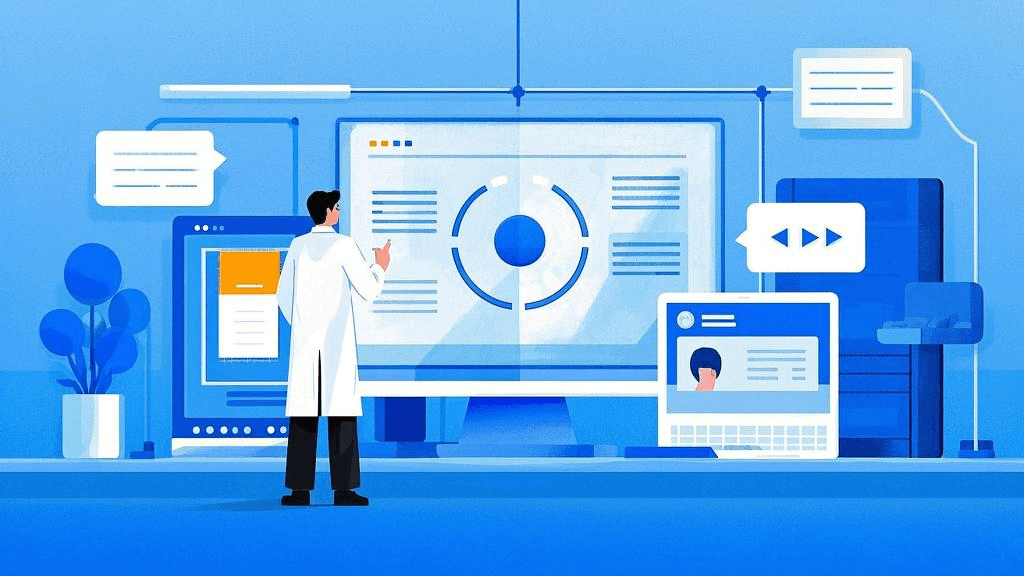
可视化展示进度信息
Excel提供了多种图表工具,可以将枯燥的数据转化为直观的视觉展示。甘特图是展示项目进度的理想选择,它可以清晰地显示各任务的时间跨度和相互关系。通过选择相关数据并插入甘特图,我们可以快速创建一个专业的项目时间线。
除了甘特图,还可以使用其他类型的图表来展示进度信息。例如,使用饼图显示不同状态任务的占比,使用柱状图比较各部门或项目的完成情况,使用折线图展示项目进度随时间的变化趋势。这些图表可以帮助管理者快速掌握项目全局,做出及时决策。
对于需要实时监控的进度表,可以考虑使用Excel的数据透视表功能。通过创建数据透视表和数据透视图,我们可以灵活地分析和展示各种维度的进度信息,如按负责人、按状态、按时间段等进行汇总和比较。
协作与共享Excel进度表
在团队协作环境中,共享和实时更新进度表至关重要。Excel Online或Microsoft 365提供了同时编辑的功能,允许多人实时协作。通过设置适当的权限,可以确保每个团队成员都能访问和更新自己负责的部分,同时保护重要数据不被误改。
对于需要更高级协作功能的团队,可以考虑使用专业的项目管理工具。例如,ONES研发管理平台提供了比Excel更强大的项目跟踪和协作功能,支持实时更新、自动化工作流程、多维度报表等,特别适合大型研发团队使用。
无论选择何种工具,定期的进度审核和更新都是确保进度表有效性的关键。可以设置固定的更新周期,如每周或每两周,让团队成员汇报进度并更新表格。同时,利用Excel的数据验证和保护功能,可以防止意外修改或删除重要信息。
excel制作进度表的最佳实践与注意事项
在使用Excel制作进度表时,有一些最佳实践值得注意。保持数据的一致性和准确性是首要任务,可以通过设置数据验证规则、使用标准化的日期格式等方式来实现。同时,为表格添加明确的说明和使用指南,可以帮助新团队成员快速上手。
定期备份进度表也是一个重要习惯。可以利用Excel的自动保存功能,或者定期手动创建备份副本。对于长期项目,可以考虑按月或按季度归档历史版本,以便追踪长期进展。
最后,不断学习和优化是提高excel制作进度表效率的关键。随着项目的进行,可能需要调整表格结构或添加新功能。保持开放的态度,积极收集团队反馈,并适时引入新的Excel技巧或工具,可以让你的进度表越来越得心应手,成为提升工作效率的有力助手。







































